迅雷9如何进行离线下载?
作者:佚名 来源:未知 时间:2024-11-09
在数字化时代,下载文件已成为我们日常生活和工作中不可或缺的一部分。当遇到大文件或资源较少的BT文件时,下载速度可能会变得非常缓慢,这时候迅雷9的离线下载功能就显得尤为重要。迅雷9作为迅雷公司推出的最新软件,不仅继承了以往产品的优点,还在功能和用户体验上进行了多项优化。本文将详细介绍如何使用迅雷9的离线下载功能,帮助用户更高效地下载文件。

迅雷9的离线下载功能介绍
迅雷9的离线下载功能允许用户将下载任务提交到迅雷的服务器上,由服务器完成文件的下载,用户可以随时取回已经下载完成的文件,从而大大提高了下载效率,尤其适用于下载大文件或资源较少的文件。
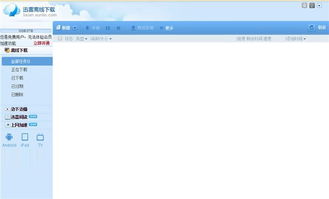
使用迅雷9进行离线下载的步骤
1. 安装并打开迅雷9
首先,你需要从迅雷官网或可信的软件下载网站下载并安装迅雷9。安装完成后,双击打开迅雷9,进入主界面。

2. 登录迅雷账号
为了使用离线下载功能,你需要有一个迅雷账号。如果还没有账号,可以在迅雷9的登录界面点击“注册”按钮进行注册。注册完成后,输入账号和密码,点击“登录”按钮。登录后,你的账号信息会显示在迅雷9的主界面右上角。
3. 新建下载任务或选择已有任务
你可以通过迅雷9的搜索框输入想要下载的文件的关键词,或者从网页上复制文件的下载链接。然后,在迅雷9的主界面点击“新建任务”按钮,将下载链接粘贴到相应的位置,点击“立即下载”按钮。如果你想使用离线下载功能,也可以选择在已有的下载任务中启用离线下载。
4. 启动离线下载功能
在新建下载任务或选择已有任务后,你需要确保启用了离线下载功能。这可以通过以下步骤实现:
在迅雷9的主界面上方,找到并点击“离线空间”按钮。
进入离线空间后,点击“新建”按钮,然后将你想要进行离线下载的链接或BT种子打开。
迅雷9会自动将任务提交到服务器上,开始离线下载。你可以在离线空间内查看任务的下载进度。
5. 监控下载进度
在离线下载过程中,你可以通过迅雷9的离线空间查看下载进度。离线空间会显示所有正在下载和已经下载完成的任务。你可以根据需要随时暂停、继续或取消任务。
6. 取回本地
当离线下载完成后,你需要将文件取回本地。这可以通过以下步骤实现:
在离线空间内,找到已经下载完成的文件。
点击文件名或旁边的“取回本地”按钮。
选择你想要保存文件的目录,然后点击“确定”按钮。
迅雷9会自动将文件从服务器下载到你的本地计算机上。
迅雷9离线下载的优势
1. 提高下载速度
离线下载功能最大的优势在于它可以显著提高下载速度。当你下载资源较少的BT文件时,你的下载速度可能非常慢,甚至只有几KB/s。而使用离线下载功能,你可以先将文件下载到迅雷的服务器上,然后再从服务器下载到本地,这时下载速度会非常快。
2. 节省时间
使用离线下载功能可以节省大量时间。特别是当你需要下载大文件时,即使你的网速很快,也需要花费很长时间才能完成下载。而使用离线下载功能,你可以在空闲时间将下载任务提交到服务器上,然后在需要的时候取回文件,无需等待下载完成。
3. 跨端同步
迅雷9增加了与手机迅雷、下载宝等产品形态的跨端体验。你可以在迅雷9的“我的电脑”功能板块中添加手机迅雷和下载宝这两个产品,实现资源和记录的云端同步。这意味着你可以在任何设备上查看和管理你的下载任务,无论是PC端、移动端还是客厅端。
4. 优化用户体验
迅雷9在用户界面和操作体验上进行了多项优化。新建任务面板简洁扼要地表达任务关键信息,并在视觉上突出“立即下载”按钮。同时,迅雷9还简化了按钮操作,会员可以一键加速,优化了下载按钮的操作位置,使用户使用更为便捷。
注意事项
虽然离线下载功能带来了很多便利,但在使用过程中也需要注意以下几点:
1. 隐私保护:在提交下载任务时,注意文件的来源和类型,避免下载和分享非法内容。
2. 存储空间:离线下载的文件会占用迅雷服务器的存储空间,因此建议定期清理不再需要的文件。
3. 账号安全:保护好你的迅雷账号和密码,避免账号被盗用或滥用。
总结
迅雷9的离线下载功能是一项非常实用的功能,它可以显著提高下载速度,节省时间,实现跨端同步,并优化用户体验。通过简单的几步操作,你就可以轻松地使用离线下载功能来下载你需要的文件。无论是大文件还是资源较少的文件,离线下载都能帮助你高效地完成任务。
- 上一篇: 梦幻阿拉伯之夜:探索神秘异域风情
- 下一篇: 如何制作西米奶茶?
































